Переименование мастер-страницы
Работа с многостраничными документами в Adobe InDesign CS2 требует грамотного подхода к организации и управлению мастер-страницами. Переименование и тщательная настройка мастер-страниц - важный этап подготовки макета, который позволяет эффективно структурировать документ, упростить навигацию и ускорить процесс вёрстки.
Мастер-страницы играют ключевую роль в InDesign, задавая единый стиль, оформление и смысловое наполнение для всех страниц документа. Присвоение понятных и информативных имен мастер-страницам помогает четко обозначить их назначение, а широкие возможности по настройке различных свойств дают возможность гибко адаптировать их под нужды конкретного проекта.
Рассмотрим подробную инструкцию по переименованию и тонкой настройке мастер-страниц на примере первой мастер-страницы, которую мы будем называть "Grid".
Переименование мастер-страницы
- Откройте палитру Pages (Страницы). Если она не прикреплена к правому краю рабочего пространства, то кнопка меню будет находиться в верхнем левом углу палитры Pages (Страницы).
- Щелкните на кнопке (

- Если команда Master Options for "A-Master" (Параметры мастер-страницы для "A-Master") недоступна (затенена), то дважды щелкните на мастер-странице "A-Master" в окне документа, чтобы убедиться, что она открыта.
- В поле Name (Имя) введите новое название мастер-страницы - Grid и щелкните на кнопке OK.
Примечание
Диалог Master Options (Параметры мастер-страницы) позволяет не только переименовывать мастер-страницы, но и изменять другие их свойства, такие как размер, ориентация, количество колонок и т.д.
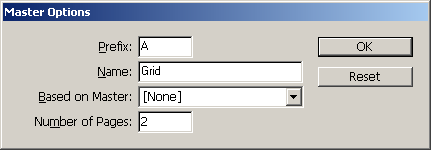
Тонкая настройка свойств мастер-страницы
Помимо переименования, диалог Master Options (Параметры мастер-страницы) предоставляет широкие возможности для детальной настройки различных свойств мастер-страниц. Это позволяет создавать мастер-страницы, идеально соответствующие макету и требованиям вашего проекта.
Некоторые ключевые опции для настройки мастер-страниц в этом диалоге:
- Size (Размер) - выбор стандартного или пользовательского размера страницы
- Orientation (Ориентация) - книжная или альбомная ориентация
- Columns (Колонки) - количество и ширина колонок
- Margins (Поля) - размеры полей страницы
- Bleed (Вылет) - установка размера вылета за обрез
- Slug (Шмуцтитул) - добавление информационной области
Настройка этих параметров позволяет создавать мастер-страницы, идеально соответствующие макету вашего проекта. Например, вы можете сформировать мастер-страницы для разных форматов страниц, разных наборов колонок, страниц с вертикальной или горизонтальной ориентацией и т.д.
Кроме того, в диалоге Master Options (Параметры мастер-страницы) можно установить значения таких параметров, как Bleed (Вылет) и Slug (Шмуцтитул), которые помогут правильно подготовить страницы к последующей печати.
Эффективная организация мастер-страниц
Присвоение понятных и информативных имен мастер-страницам играет ключевую роль в эффективной организации многостраничных документов в InDesign CS2. Это помогает быстро ориентироваться в структуре документа и упрощает навигацию при внесении изменений.
Например, вы можете создать мастер-страницы с названиями "Grid", "Title Page", "Chapter Header", "Sidebar" и т.д., чтобы четко обозначить их назначение. Такой подход не только улучшает визуальное восприятие структуры документа, но и значительно упрощает процесс редактирования и внесения правок.
Кроме того, тщательная настройка свойств мастер-страниц позволяет гибко адаптировать их под нужды конкретного проекта. Это дает возможность задать единое оформление для всех страниц документа, а также учесть особенности вёрстки, печати и других производственных требований.
Например, вы можете настроить мастер-страницу "Title Page" с крупным заголовком, полноразмерным изображением и минимумом текста, а мастер-страницу "Chapter Header" - с врезками, колонками и другими элементами, характерными для начала новой главы.
Таким образом, грамотная организация мастер-страниц - залог эффективной работы с многостраничными документами в Adobe InDesign CS2. Уделите должное внимание этому этапу, и вы значительно упростите себе дальнейшую работу над проектом, ускорите процесс вёрстки и сделаете документ более структурированным и легким для навигации.